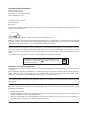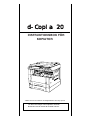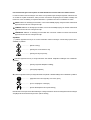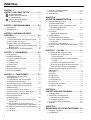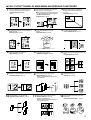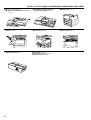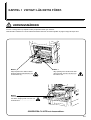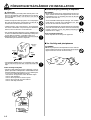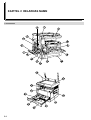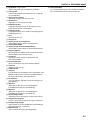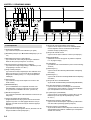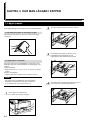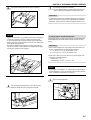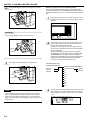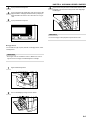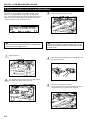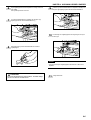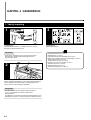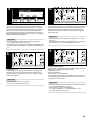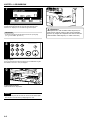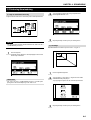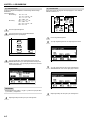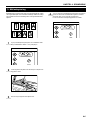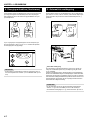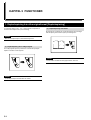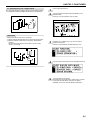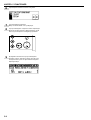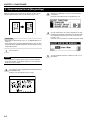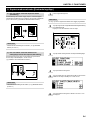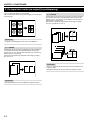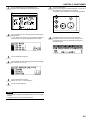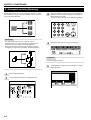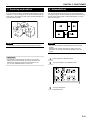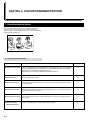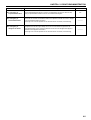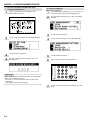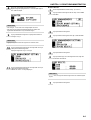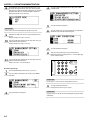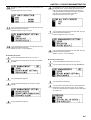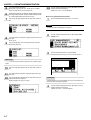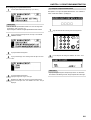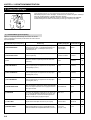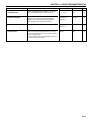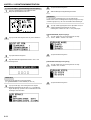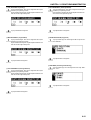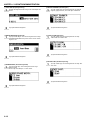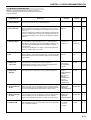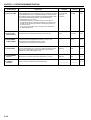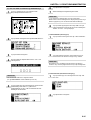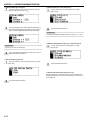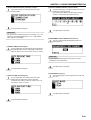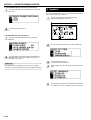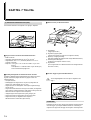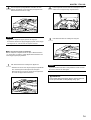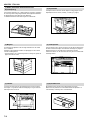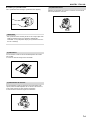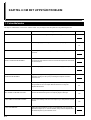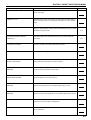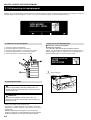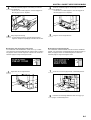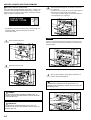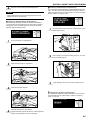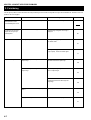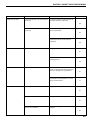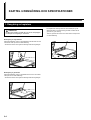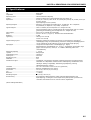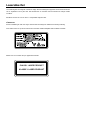Olivetti d-Copia 20 Bruksanvisning
- Kategori
- Kopiatorer
- Typ
- Bruksanvisning

INSTRUKTIONSBOK FÖR KOPIATOR
Cod. 506539S

PUBLIKATIONEN UTGIVEN AV:
Olivetti Tecnost, S.p.A.
Direzione Home/Office
Via Jervis, 77 - 10015 Ivrea (Italy)
www.olivettilexikon.com
Copyright © 2001, Olivetti
Med ensamrätt
Mars 2001
Tillverkaren förbehåller sig rätten att när som helst och utan föregående meddelande ändra den produkt som
beskrivs i denna handbok.
ENERGY STAR är ett program för minskad energiförbrukningen som tagits fram av “United States Environmental
Protection Agency” (den amerikanska mijövårdsmyndigheten) i energifrämjande syfte och med syfte att förbättra
utvecklingen och framtagandet av mer energieffektiva kontorsutrustningar.
Produktens överensstämmelse med kvalitetskraven ga-
ranteras av märkningen , detta i enlighet med
direktivet 1999/05/CE.
ENERGY STAR är ett registrerat varumärke i USA.
Den här apparaten har godkänts i överensstämmelse med Rådsbeslutet 98/482/CE för paneuropeisk anslutning
som enkel terminal till allmänt telefonnät (PSTN). På grund av de olika PSTN typer som används i de olika
länderna, ger dock godkännandet i sig själv ingen garanti om korrekt funktion i varje anslutningspunkt i PSTN
nätet.
Om problem skulle uppstå bör du först av allt ta kontakt med produktleverantören.
Deklaration om nätverkskompatibilitet
Härmed deklareras att produkten har konstruerats för inkoppling på alla nätverk i EU länderna och även i Schweiz
och Norge.
Den fullständiga nätverkskompatibiliteten i respektive land kan bero på det motsvarande landets programvaru-
växlar, vilka ska ställas in på lämpligt sätt. Om problem skulle uppstå vid anslutning till andra nätverk än EC
PSTN, ska du ta kontakt med det tekniska servicecentrum som finns i ditt land.
Auto-avstäningstidens inställningar blir 15 till 120 minuter i de områden som motsvarar
Schweiziska Energy 2000
programmet
.
Observera att följande handlingar kan kompromettera den ovan nämnda konformitetsdeklarationen liksom
produktens egenskaper:
• felaktig nätanslutning;
• felaktig installation, felaktig eller olämplig användning, eller användning som strider mot de varningar som
utfärdas i handboken som medföljer produkten;
• utbyte av originaldelar eller originaltillbehör mot delar eller tillbehör av annan typ som inte är godkända av
tillverkaren, eller montering som utförs av ej behörig person.

Läs bruksanvisningen innan kopiatorn används.
Behåll den nära till hands för framtida referens.
* Bilden ovan visar maskinen med originalluckan som säljs separat.
d-Copia 20
INSTRUKTIONSBOK FÖ R
KOPIATOR

Läs bruksanvisningen innan kopiatorn används. Behåll den nära till hands för framtida referens.
De olika avsnitten i bruksanvisningen som märkts med symboler utgör varningar angående säkerheten och
är avsedda att skydda användaren, andra personer och föremål i omgivningen mot skador samtidigt som
korrekt och säker användning av kopiatorn tillförsäkras. Symbolerna och deras innebörd visas nedan.
FARA: Indikerar att allvarliga personskador, i värsta fall med dödlig utgång, troligen inträffar vid bristande
uppmärksamhet eller om varningen inte följs.
VARNING: Indikerar att allvarliga personskador, i värsta fall med dödlig utgång, kan inträffa vid bristande
uppmärksamhet eller om varningen inte följs.
FÖRSIKTIGT Indikerar att allvarliga personskador eller mekaniska skador kan inträffa vid bristande
uppmärksamhet eller om varningen inte följs.
Symboler
m symbolen uppmärksammar på att avsnittet innehåller säkerhetsvarningar. Särskilt viktiga punkter finns
avbildade i symbolen.
.................... [Allmän varning]
.................... [Varning om risk för elektrisk stöt]
.................... [Varning om hög temperatur]
symbolen uppmärksammar på viktig information eller förbud. Förbjudna handlingar finns avbildade i
symbolen.
.................... [Varning angående förbjuden handling]
.................... [Isärtagning förbjuden]
● symbolen uppmärksammar på viktig information och påbud. Påbudshandlingar finns avbildade i symbolen.
.................... [Uppmärksammar om någonting som måste göras]
.................... [Dra ut stickproppen ur eluttaget]
.................... [Anslut alltid kopiatorn till ett jordat eluttag]
Kontakta din servicerepresentant för beställning av varningsmärken om säkerhetsvarningarna i bruksanvisningen
är otydliga eller om bruksanvisningen fattas. (Mot ersättning)

i
INNEHÅLL
KAPITEL 1
VIKTIGT! LÄS FÖRST DETTA................ 1-1
VARNINGSMÄRKEN ............................................ 1-1
FÖRSIKTIGHETSÅTGÄRDER
VID INSTAZZATION ............................................. 1-2
FÖRSIKTIGHETSÅTGÄRDER
VID ANVÄNDNINGEN .......................................... 1-3
KAPITEL 2 DELARNAS NAMN .............. 2-1
1. Huvudenheten .......................................................... 2-1
2. Kontrollpanelen ......................................................... 2-3
KAPITEL 3 HUR MAN LÄGGER
I PAPPER................................................. 3-1
1. Lägga i papper .......................................................... 3-1
(1) Försiktighetsåtgärder när man lägger i papper .... 3-1
(2) Lägga papper i ett magasin ................................. 3-1
(3) Lägga papper i handmatningsfacket .................... 3-2
● Ställa in pappersformatet för handmatningsfacket ... 3-3
● Lägga i kuvert ................................................... 3-4
2. Byta tonerpatron och toneravfallsbehållare .............. 3-5
KAPITEL 4 GRUNDBRUK.................... 4-1
1. Vanlig kopiering ........................................................ 4-1
2. Förstoring/förminskning ............................................ 4-4
(1) Läge för automatisk förstoring ............................. 4-4
(2) Zoomläge ............................................................. 4-4
(3) Standard-zoon ..................................................... 4-5
(4) Format-zoom........................................................ 4-5
3. Mellankopiering ........................................................ 4-6
4. Energisparfunktion (förvärmare) ............................... 4-7
5. Automatisk avstängning ............................................ 4-7
KAPITEL 5 FUNKTIONER................... 5-1
1. Duplexkopiering från olika format
[Duplexkopiering] ...................................................... 5-1
(1) Duplexkopiering från 2-sidiga original .................. 5-1
(2) Duplexkopiering från böcker ................................ 5-1
(3) Duplexkopiering från 1-sidiga original .................. 5-2
2. Kopiera 2-sidiga original på separata ark
[Siddelningsläge] ...................................................... 5-4
(1) Kopiera separata ark från böcker ........................ 5-4
(2) Kopiera separata ark från 2-sidiga original .......... 5-4
3. Skapa marginal för hål [Marginalläge] ...................... 5-5
4. Kopiera med rena kanter
[Kantraderingsläge]................................................... 5-6
(1) Hur man raderar smuts från kopiornas kanter
(Arkradering) ........................................................ 5-6
(2) Hur man raderar smuts från kanterna och
mittuppslaget när böcker kopieras (Bokradering) ... 5-6
5. En kopia från två eller fyra original [Layoutkopiering] ... 5-7
(1) 2 KOPIOR ............................................................ 5-7
(2) 4 KOPIOR ............................................................ 5-7
6. Automatisk sortering [Sortering] ............................... 5-9
7. Kopiering med rotation ........................................... 5-10
8. Automatiskt val ....................................................... 5-10
KAPITEL 6
KOPIATORADMINISTRATION................ 6-1
1. Kopiatoradministrationsläge ..................................... 6-1
(1) Kopiatoradministration ......................................... 6-1
(2) Hur man visar menyn med alternativ i läget
för kopiatoradministration ..................................... 6-3
(3) Diverse inställningar ............................................ 6-3
(4) Ta kopior i
kopiatoradministrationsläget ................................ 6-8
2. Grundinställningar .................................................... 6-9
(1) Grundinställningar för kopiering ........................... 6-9
(2) Hur man ställer in grundinställningarna
för kopiering ........................................................ 6-11
(3) Maskinens grundinställningar ............................ 6-14
(4) Hur man ställer in maskinens grundinställningar ... 6-16
3. Språkval .................................................................. 6-19
KAPITEL 7 TILLVAL ............................. 7-1
(1) Automatisk dokumentmatare (ADF) ..................... 7-1
1 Original som kan användas med
dokumentmataren ........................................... 7-1
2 Försiktighetsåtgärder när dokumentmatare
används........................................................... 7-1
3 Delarnas namn på dokumentmataren ............. 7-1
4 Hur man lägger original i dokumentmataren ... 7-1
5 Hur man placerar original på glasbordet ......... 7-2
(2) RADF (Automatisk dokumentmatare med
duplexkopiering) ........................................................ 7-3
(3) Magasin ............................................................... 7-3
(4) Finisher ................................................................ 7-3
(5) Duplexenhet ......................................................... 7-3
(6) Jobbseparator ...................................................... 7-3
(7) Nyckelräkneverk .................................................. 7-3
(8) Skrivarkort ............................................................ 7-4
(9) Nätverkskort för skrivare ...................................... 7-4
(10) Nätverksscanner ................................................ 7-4
KAPITEL 8
OM DET UPPSTÅR PROBLEM .............. 8-1
1. Felmeddelanden ....................................................... 8-1
2. Vid felmatning av kopiepapperet .............................. 8-3
(1) Indikatorer för felmatningsplats ............................ 8-3
(2) Försiktighetsåtgärder ........................................... 8-3
(3) Hur man tar bort felmatat papper ......................... 8-3
3. Felsökning ................................................................ 8-7
KAPITEL 9
RENGÖRING OCH SPECIFIKATIONER 9-1
1. Rengöring av kopiatorn ............................................ 9-1
2. Specifikationer .......................................................... 9-2

1
2
4
5
6
7
8
9
10
11
12
3
Hur du får maskinen att automatiskt välja
samma pappersformat som originalet
<Automatiskt pappersval>
(sid 4-1)
Det finns olika funktioner för att förstora
och förminska när du kopierar
■ Förstora/förminska kopior för att passa
pappersformatet i det valda magasinet
<Automatisk förstoring/
förminskning> (sid 4-4)
■ Förstoring/förminskning av kopior till
önskad storlek inom ett omfång på
50 - 200%.
<Zoomkopiering> (sid 4-4)
■ Ange förstoringsgraden genom att välja ett
pappersformat
<Format-zoom> (sid 4-5)
■ Val av zoomförhållandet med en
tangent
<Standard-zoom> (sid 4-5)
Ta tydliga kopior av foton
<Val av kopiekvalitet> (sid 4-2)
Skapa en marginal på kopiorna
<Marginalläge> (sid 5-5)
Ta kopior med rena kanter
<Kantraderingsläge> (sid 5-6)
Kopiera två eller fyra original på samma
kopia
<Layoutkopiering> (sid 5-7)
Kopiera 2-sidiga original på separata ark
<Siddelningsläge> (sid 5-4)
Duplexkopiering från olika format
<Duplexkopiering> (sid 5-1)
* Endast när duplexkopieringsenheten
har monterats.
Automatisk sortering
<Sortering> (sid 5-9)
Vända kopiorna i set vid sortering
<Kopiering med rotation> (sid 5-9)
Kopiera från original i olika storlekar
<Automatiskt val> (sid 5-10)
* Endast med automatisk
dokumentmatareoch dokumentmatare
med duplexkopiering
Ange ID-koder för kopiering för olika
avdelningar
<Kopiatoradministration> (sid 6-1)
ii
● FULLT UTNYTTJANDE AV MASKINENS AVANCERADE FUNKTIONER

iii
13
Diverse tillvalsutrustning
■ Automatisk dokumentmatare (ADF)
(sid 7-1)
■ Automatisk dokumentmatare med
duplexkopiering (RADF) (sid 7-3)
■ Extramagasin (sid 7-3)
■ Finisher (sid 7-3) ■ Duplexenhet (sid 7-3) ■ Jobbseparator (sid 7-3)
■ Nyckelräkneverk (sid 7-3) ■ Skrivarkort (sid 7-4)
■ Skrivarkort för nätverk (sid 7-4)
■ Nätverksscanner (sid 7-4)
● FULLT UTNYTTJANDE AV MASKINENS AVANCERADE FUNKTIONER

1-1
Det finns varningsmärken på följande ställen på kopiatorn för din egen säkerhet.
VAR MYCKET FÖRSIKTIG så att du undviker brand eller elektrisk stöt när du åtgärdar ett pappersstopp eller byter toner.
VARNINGSMÄRKEN
OBSERVERA: Ta INTE bort dessa märken.
Märke 2
Hög temperatur inuti. Rör inte delar i
detta området eftersom det finns risk
att du bränner dig. ............................
Märke 1
Hög spänning inuti. Rör ALDRIG delar
i detta område, eftersom det finns risk
för elektrisk stöt. .................................
KAPITEL 1 VIKTIGT! LÄS DETTA FÖRST.
Märke 3
Toner eller tonerpatroner får inte brännas.
Det bildas farliga gnistor som lätt kan
antända annat. .....................................

■ Strömförsörjning/Jordning av kopiatorn
VARNING
• Använd INTE någon annan spänningskälla än den som
anges. Undvik att ansluta flera apparater till samma elut-
tag. Med denna typ av anslutning finns det risk för elds-
våda eller elektrisk stöt. ................................................
• Anslut nätsladden ordentligt till eluttaget. Om metallfö-
remål kommer i kontakt med stickproppens ben, finns
det risk för eldsvåda eller elektrisk stöt. .......................
• Anslut alltid kopiatorn till ett jordat eluttag för att undvika
risken för eldsvåda eller elektrisk stöt om en kortslutning
inträffar. Kontakta service om jordad anslutning av
kopiatorn inte är möjlig. ................................................
Andra försiktighetsåtgärder
• Anslut kopiatorn till ett eluttag nära apparaten.
■ Var försiktig med plastpåsarna
VARNING
• Undvik att plastpåsarna som kopiatorn levereras i kommer
i barns händer. Plasten kan, om den kommer över huvudet,
täppa till näsa och mun och orsaka kvävning. .................
FÖRSIKTIGHETSÅTGÄRDER VID INSTALLATION
■ Miljön
FÖRSIKTIGT
• Ställ inte kopiatorn på ostadiga eller lutande platser. Det
finns risk att kopiatorn välter eller trillar ned. Det gör inte
bara att kopiatorn skadas, utan det finns även risk för
personskador. ...............................................................
• Undvik smutsiga och dammiga platser. Om stickproppen
blir smutsig eller dammig, skall du göra rent den för att
undvika risken för brand eller elektrisk stöt . .................
• Undvik placering nära värmeelement, värmeapparater
eller andra värmekällor samt placering nära brännbara
föremål, eftersom det finns risk för eldsvåda. ...............
• För att hålla kopiatorn tillräckligt sval och underlätta byte
av delar samt underhåll skall du ha tillräckligt med utrymme
på alla sidor om kopiatorn, som bilden nedan visar.
Ha tillräckligt utrymme, särskilt kring den vänstra luckan för
att tillförsäkra god ventilation av kopiatorn. ....................
• Använd alltid hjulblockerarna så att kopiatorn står stadigt
och inte kan röra på sig eller välta, med personskador som
följd. ..............................................................................
Andra försiktighetsåtgärder
• Placering i dålig miljö kan påverka säkerheten samt ko-
piatorns prestanda. Ställ kopiatorn i ett luftkondionerat rum
(rekommenderad rumstemperatur: ca. 20°C, luftfuktig-het:
ca. 65% RH). Undvik följande placeringar:
. Nära fönster där apparaten utsätts för direkt solljus.
. Platser med vibrationer.
. Platser där temperaturen varierar mycket.
. Platser som utsätts för varm eller kall luft.
. Platser med dålig ventilation.
1-2
Baksidan:
Höger:
Fram:
Vänster:

Andra försiktighetsåtgärder
• Ställ INTE tunga föremål ovanpå kopiatorn och undgå
att den skadas.
• Öppna inte frontluckan, stäng inte av huvudström-
brytaren och dra inte ut stickproppen ur eluttaget när
kopiatorn används.
• Under kopieringen bildas en del ozon. Mängden är dock
otillräcklig för att orsaka illamående eller påverka hälsan.
Tänk dock på att om kopiatorn används under lång tid i
ett utrymme med dålig ventilation eller om du tar många
kopior samtidigt, så kan lukten kännas lite obehaglig.
För att bibehålla en bra arbetsmiljö bör du därför se till
att rummet där kopiatorn står har god ventilation.
• Kontakta service om du måste lyfta eller flytta kopiatorn.
• Rör inte några elektriska delar, t.ex. kontakter eller
kretskorten i kopiatorn. De kan skadas av statisk
elektricitet.
• Utför INTE några moment som inte beskrivs i denna
bruksanvisning.
• FÖRSIKTIGT: Bruk av reglage eller annan användning
än vad som anges i denna bruksanvisning kan medföra
risk för farlig strålning.
■ Försiktighetsåtgärder vid hantering
av förbrukningsartiklar
FÖRSIKTIGT
• Undvik inandning, förtäring, hud- eller ögonkontakt. Om
materialet sväljs, skall du dricka rikligt med vatten och
omedelbart kontakta en läkare. Tvätta med tvål och vat-
ten om materialet kommer i kontakt med huden. Om
materialet kommer i ögonen skall du skölja med rikligt
med vatten och omedelbart kontakta en läkare. .........
• Inandning av för mycket damm under lång tid kan orsaka
lungskador. Om denna produkt används på rätt sätt,
enligt anvisningarna, finns det inte risk för inandning av
för mycket damm. .......................................................
• Håll utom räckhåll för barn. .........................................
• Toner och tonerpatronerna får inte brännas. Det bildas
farliga gnistor som lätt kan antända annat. .................
Andra försiktighetsåtgärder
• Läs alltid säkerhetsanvisningarna som följer med i lådan
eller finns tryckta på lådans utsida när du hanterar för-
brukningsartiklar.
• Toner och tonerpatroner måste slängas enligt lokala be-
stämmelser.
• Förvara förbrukningsartiklar på en mörk och sval plats.
• Om kopiatorn inte skall användas under lång tid, skall
du ta ut kopieringspapperet ur kassetten och lägga till-
baka det i originalförpackningen som försluts ordentligt.
■ Försiktighetsåtgärder när du använder
kopiatorn
VARNING
• Placera INTE metallföremål eller behållare med vatten (va-
ser, blomkrukor, kaffekoppar osv.) ovanpå eller i närheten
av kopiatorn. Det finns risk för eldsvåda eller elektrisk stöt
om föremålen eller väte kommer in i kopiatorn. .............
• Ta INTE loss några luckor från kopiatorn, eftersom det
finns risk för elektrisk stöt från högspänningsdelarna inuti
kopiatorn. ....................................................................
• UNDVIK att nätkabeln skadas eller går av och försök
inte reparera den. Ställ INTE tunga föremål på nätka-
beln, dra inte i den, böj den inte för hårt och undvik att
den skadas på annat sätt.
Med denna typ av anslutning finns det risk för eldsvåda
eller elektrisk stöt. .......................................................
• Försök ALDRIG reparera eller ta isär kopiatorn eller dens
delar, eftersom det finns risk för eldsvåda, elektrisk stöt
eller skada på laserkomponenten. Om laserstrålen lyser
utanför kopiatorn kan den skada synen permanent. ...
• Om kopiatorn blir mycket varm, börja ryka, luktar konstigt
eller någonting annat ovanligt inträffar, finns det risk för
eldsvåda eller elektrisk stöt. Stäng i så fall av huvud-
strömbrytaren till (O) med det samma, dra loss stickprop-
pen från eluttaget och kontakta service. .....................
• Stäng omedelbart av huvudströmbrytaren till (O) om
det kommer skadliga saker (gem, vatten, annan vätska
osv.) i kopiatorn. Dra därefter ut stickproppen ur eluttaget
för att undvika risken för eldsvåda eller elektrisk stöt.
Kontakta sedan service. .............................................
• Se till att du INTE har våta händer när du drar loss eller
ansluter stickproppen. Det finns i annat fall risk för elek-
trisk stöt. .....................................................................
• Kontakta ALLTID din servicerepresentant för underhåll
eller reparation av kopiatorn. ......................................
FÖRSIKTIGT
• Dra INTE i nätkabeln när stickproppen tas ur eluttaget.
Om du drar i nätkabeln kan ledningarna i kabeln skadas
och det finns risk för eldsvåda eller elektrisk stöt. (Håll
ALLTID i stickproppen när du drar ut stickproppen ur
eluttaget.) ....................................................................
• Dra ALLTID ut stickproppen ur eluttaget innan kopiatorn
flyttas. Det finns risk för eldsvåda eller elektrisk stöt om
nätkabeln skadas vid flyttningen. ................................
• Om kopiatorn inte skall användas under längre tid (t.ex.
under natten) skall du stänga av den med huvudström-
brytaren (O).
Koppla loss kopiatorn från nätet om den inte skall använ-
das under lång tid (t.ex. under semestern). ................
• Håll ALLTID i de delar som indikeras när du lyfter eller
flyttar kopiatorn. ..........................................................
•
För din egen säkerhet skall du ALLTID dra ut stickproppen
ur eluttaget vid rengöring av maskinen. ........................
• Om det samlas damm inuti kopiatorn finns det risk för
eldsvåda eller andra problem. Vi rekommenderar att du
kontaktar service angående rengöring av kopiatorn
invändigt. Intern rengöring rekommenderas starkt inför
säsonger med hög fuktighet. Kontakta din service-
representant angående kostnad för intern rengöring av
kopiatorn. ....................................................................
FÖRSIKTIGHETSÅTGÄRDER VID ANVÄNDNINGEN
1-3

2-1
1. Huvudenheten
KAPITEL 2 DELARNAS NAMN

KAPITEL 2 DELARNAS NAMN
2-2
1 Originallock <säljs separat>
(Öppna/stäng för att placera original på glasbordet.)
2 Kontrollpanel
(Här finns alla kontroller och indikatorer som används för
att styra kopiatorn.)
3 Vänster luckas handtag
(Håll här för att öppna den vänstra luckan.)
4 Vänster lucka
(Öppna denna lucka vid pappersstopp.)
5 Handmatningsfack
(Lägg kopieringspapperet här när du kopierar på små
pappersformat eller på särskilt papper.)
6 Inmatningsguider
(Lägg papperet längs dessa guider när du lägger papper i
handmatningsfacket.)
7 Stöd
(Används för stora ark.)
8 Tonerpatron
9 Frigöringsspak för tonerpatronen
(Använd detta reglage vid byte av tonerpatronen.)
0 Toneravfallsbehållare
! Frigöringsspak för toneravfallsbehållaren
(Använd detta reglage vid byte av toneravfallsbehållaren.)
@ Rengöringspinne
(Dra pinnen fram och tillbaka när du har bytt tonerpatronen
eller om kopiorna har tonersmuts på sig.)
# Frontlucka
(Öppna denna lucka vid byte av tonerpatron eller
toneravfallsbehållaren.)
$ Huvudströmbrytare
(Slå på strömbrytaren till (|) innan du börjar kopiera.)
% Kopiefack
(Kopiorna kommer ut här.)
^ Utmatningsdel
& Glasbord
(Lägg originalen som skall kopieras här. Lägg originalen med
bildsidan nedåt och passa in kanterna med formatskalorna
på vänster sida och längst ned på glasbordet.)
* Formatskalor
(Passa in originalet enligt dessa skalor när du lägger det
på glasbordet.)
( Magasin 1
(Magasinet har plats för 250 ark standardpapper
[standardpapper enligt våra specifikationer].)
) Magasin 2
(Magasinet har plats för 250 ark standardpapper
[standardpapper enligt våra specifikationer].)
⁄ Vänster magasinlucka
(Öppna denna lucka om papperet fastnar bakom luckan.)
¤ Längdjusteringsreglage
(Justera reglaget enligt papperet som läggs i magasinet.)
‹ Breddjusteringsreglage
(Håll i reglaget och justera breddguiden enligt bredden på
det papper som läggs i magasinet.)
› Magasinbotten
(Tryck nedåt när du lägger i kopieringspapper.)
fi Transporthandtag
(De två handtagen på höger sida är försänkta i kopiatorn.
De två handtagen på vänster sida måste dras ut.)

KAPITEL 2 DELARNAS NAMN
2-3
2 Kontrollpanelen
1 Starttangent (indikator)
(Tryck här för att kopiera när indikatorn lyser grönt.)
2 Nollställningstangent (Se “● Grundinställningsläget” på sid
2-4.)
3 Mellankopieringstangent (med indikator)
(Tryck här om du måste avbryta kopieringen. Indikatorn
tänds när du trycker på tangenten. Se sid 4-6.)
4 Energispartangent (föruppvärmning) (indikator)
(Tryck här för att välja energisparläget. Indikatorn lyser när
energisparläget är aktivt. Se sid 4-7.)
5 Stopp-/raderingstangent
(Tryck här för att avbryta kopieringen eller ändra det antal
kopior som skall tas. Tryck även här för att gå tillbaka till
föregående inställningsmeny, t.ex. menyn för kopiatorin-
ställningar.)
6 Siffertangenter
(Tryck här för att ange antalet kopior som skall tas eller
andra värden.)
7 Meddelandedisplay
(Visar meddelanden om hur kopiatorn används samt
felmeddelanden. Displayens kontrast kan justeras fritt.
Se “! DISPLAY CONTRAST ADJUST.” på sid 6-18.)
8 Bekräftelsestangenten
(Tryck här för att bekräfta valda funktioner och alternativ på
menyerna.)
9 Tangent för pappersformat/markör upp
(Pappersformatet kan väljas genom att helt enkelt ändra
pappersmagasinet. Det valda pappersformatet visas på
displayen. Används även för att flytta markören uppåt på
displayen.)
0 Tangent för original/markör ned
(Tryck här för att välja originalets format.) Används även för
att flytta markören nedåt på displayen.)
! Tangent för manuell inställning/markör höger
(Tryck här för att kopiera med samma zoomförhållande
oavsett originalets format. Används även för att flytta
markören åt höger på displayen.)
@ Tangent för markör vänster
(Tryck här för att flytta markören åt vänster på displayen.)
# Maskinfelindikator
(Indikatorn tänds om det uppstår ett problem i kopiatorn,
t.ex. ett pappersstopp.)
$ Dataindikator
(Lyser/blinkar när skrivarfunktionen (kräver extrautrustning)
används.)
% Zoomtangent (+)
(Tryck här för att öka förstoringsförhållandet vid kopiering
med zoom.)
^ Zoomtangent (–)
(Tryck här för att minska förstoringsförhållandet vid kopiering
med zoom.)
& Tangent för fasta zoomförhållanden
(Tryck här för att ändra förstorings-/förminskningsförhållandet.)
* On-line/skrivartangent (med indikator)
(Tryck här för att aktivera skrivarläget när skrivarkortet
(extrautrustning) har installerats. On-line/skrivarindikatorn
lyser när kopiatorn är on-line för utskrifter.)
( Layouttangent (med indikator)
(Tryck här för att ta flera kopior på samma sida av ett ark.
Indikatorn lyser när läget för layoutkopiering är aktivt.
Se sid 5-7.)
) Exponeringstangenter med indikatorer
(Tryck här för att ändra kopians exponering. Indikatorerna
visar den valda exponeringsgraden på kopian.)
⁄ Scanner-tangent (med indikator)
(Tryck här för att aktivera scanner-läget när en nätverksscanner
(extrautrustning) har installerats. Indikatorn lyser när kopiatorn
används som scanner.)

KAPITEL 2 DELARNAS NAMN
2-4
¤ Duplex-/siddelningstangent (med indikator)
(Tryck här för att duplexkopiera eller dela sidorna vid
kopiering. Indikatorn lyser när läget är aktivt. För att använda
dessa funktioner måste kopiatorn vara utrustad med
duplexenheten (extrautrustning). Se sid 5-1 och 4.)
‹
*
/Språktangent
(Tryck här för att välja kopiatoradministration,
grundinställningar eller språk.)
› Tangent för marginalbredd/kantradering/bokradering (med
indikator)
(Tryck här för att skapa marginaler eller radera kanter på ko-
piorna. Indikatorn lyser när läget är aktivt. Se sid 5-5 och 6.)
fi Bildtypsväljare/Automatisk exponerings-/Text & foto-/Foto-/
Textindikatorer
(Tryck här för att välja kopians kvalitet. Se sid 4-2.)
fl Sorteringsväljare/Indikatorer för sortering med häftning/
sortering/gruppsortering
(Tryck här för att sortera kopiorna i set, eller för att häfta, sortera
eller gruppsortera kopiorna när finishern (extrautrustning)
används. Respektive indikator tänds när något av lägena väljs.)
‡ Autoväljare (med indikator)
(Tryck här för att kopiera med automatiska inställningar.
Indikatorn lyser när läget är aktivt. För att använda denna
funktion måste kopiatorn vara utrustad med dokumentmatare
(extrautrustning). Se sid 5-10.)
● Initialläge (efter uppvärmning eller när du trycker på
nollställningstangenten)
I initialläget väljs samma pappersformat som originalets
format automatiskt (“automatiskt val av kopieringspapper”),
antalet kopior är “1” och exponeringen är “Text & foto”.
OBSERVERA:
• Det är även möjligt att ändra grundinställningarna för initiallägets
automatisk exponeringsgrad. (Se “1 EXPOSURE MODE” på sid
6-11.)
● Automatisk nollställning
Ca. 90 sekunder efter avslutad kopiering, återgår kopiatorn
automatiskt till de inställningar som gällde precis efter upp-
värmningen. (Exponeringsläget ändras dock inte.) Du kan
kopiera med samma inställningar (kopieringsläge, antal kopior
och exponering) om du börjar kopiera innan automatisk noll-
ställning görs.
● Automatisk magasinväxling
Om det finns samma pappersformat i två magasin och kopie-
papperet i ett av magasinen tar slut, väljer kopiatorn automa-
tiskt det andra magasinet med samma pappersformat och
fortsätter kopieringen.
OBSERVERA:
• Det är möjligt att koppla ur automatisk magasinväxling om så
önskas. (Se “$ AUTO DRAWER SWITCH” på sid 6-19.)
Meddelandedisplay
1 Visar meddelanden om maskinstatus samt hur kopiatorn
används.
2 Visar kopieringsläget.
APS (automatiskt pappersval)
AMS (automatisk zoom)
1:1 (manuell kopiering)
3 Visar zoomförhållandet.
4 Visar originalets format, kopians format samt förinställda
zoomförhållanden.
5 Visar antalet kopior som skall tas.

3-1
2
3
4
1
KAPITEL 3 HUR MAN LÄGGER I PAPPER
1. Lägga i papper
Du kan lägga kopiepapper i de två magasinen samt i handmatningsfacket.
(1) Försiktighetsåtgärder när man lägger i papper
Lufta papperet några gånger när du packat ut det innan det läggs
i magasinet.
(2) Lägga papper i ett magasin
Det får plats upp till 250 ark standardpapper (75 eller 80 g/m
2
stan-
dardpapper enligt våra rekommendationer) eller färgat papper i varje
magasin.
(Tumspecifikationer)
* Pappersformat från 11" x 17" till 5 1/2" x 8 1/2" får plats i respektive
magasin.
(Metriska specifikationer)
* Pappersformat från A3 till A5R får plats i respektive magasin.
VIKTIGT
• Ange papperstypen (standardpapper, återvinningspapper,
brevpapper eller färgat papper) som läggs i magasinen.
Se “5 PAPPER TYP (1ST to 4TH)” på sid 6-14.
Dra ut magasinet så långt det går.
* Dra endast ut ett magasin åt gången.
Tryck ned magasinets botten och håll den nedtryckt.
Dra breddjusteringsreglaget åt sidan och passa
in breddguiden längs kopiepapperets kant.
Pappersformatet finns indikerat inuti magasinet.
Håll i bägge sidor av längdjusteringsreglaget och passa
in det så att det är jämnt med papperets kant.

KAPITEL 3 HUR MAN LÄGGER I PAPPER
3-2
5
6
7
1
Lägg papperet längst den vänstra kanten i magasinet.
VIKTIGT
• Det finns ett klistermärke (“1” på bilden) som visar max antal papper
som får plats i magasinet. Fyll inte på papper över denna gräns.
• Se till att kopieringssidan på papperet vänder uppåt när du lägger
papper i magasinet. (Kopieringssidan är den sida som vänder uppåt
när du öppnar papperspaketet.)
• Kontrollera att längdjusteringsreglaget har kontakt med papperet.
Om det finns utrymme mellan papperet och längdjusteringsreglaget,
skall du flytta reglaget närmare papperet.
Sätt i rätt pappersformatindikering så att man enkelt kan
kontrollera pappersformatet på magasinet framsida.
Tryck försiktigt in magasinet i kopiatorn.
• Se till att papperet befinner sig under pappershakarna i ma-
gasinet. Omplacera kopiepapperet om detta inte är fallet.
OBSERVERA:
• Om kopiatorn inte kommer att användas under lång tid, skall du ta ut
papperet ur magasinet/magasinen och lägga tillbaka det i originalför-
packningen, som försluts för att undvika att papperet skadas av fukt.
(3) Lägga papper i handmatningsfacket
Särskilt papper och även vanligt papper kan läggas i handmatningsfacket.
Använd handmatningsfacket för att kopiera på transparenter eller tjockt
papper.
OBSERVERA:
• Antalet standard pappersark, färgat papper eller brevhuvuden som
får plats i handmatningsfacket beror på pappersformatet.
11" x 17" och 8 1/2" x 14" (A3, B4 och Folio): 25 ark
11" x 8 1/2" och 5 1/2" x 8 1/2" (A4 till A6R): 50 ark
• Nedan anges vilken typ och hur många ark av särskilt papper som
kan läggas i handmatningsfacket:
· Transparenter: 1 ark
· Standardpapper (120 g/m
2
, 160 g/m
2
): 1 ark
VIKTIGT
• När du lägger i specialpapper, t.ex. transparenter eller tjockt papper,
i handmatningsfacket, måste du välja den papperstyp som används
enligt “6 PAPER TYPE (BYPASS)” på sid 6-14.
Öppna handmatningsfacket.

KAPITEL 3 HUR MAN LÄGGER I PAPPER
3-3
2
1
3
2
3
Justera breddreglagen så att de passar papperet som läggs
i facket.
OBSERVERA:
• Vik ut stödet om du lägger i B4-ark eller större format.
Sätt i papperet längs breddreglagen så långt det går.
VIKTIGT
• Se till att kopieringssidan på papperet vänder nedåt när du lägger
papper i handmatningsfacket. (Kopieringssidan är den sida som
vänder uppåt när du öppnar papperspaketet.) Om framkanten på
papperet är krullig skall du släta till papperet innan det läggs i hand-
matningsfacket.
● Ställa in pappersformatet för handmatningsfacket
Om läget för transparenter eller tjockt papper samt pappersformatet
anges för handmatningsfack, kan handmatningsfacket väljas automatiskt
beroende på originalets format, t.ex. när läget för automatiskt pappersval
väljs.
Håll pappersväljaren intryckt i 3 sekunder. Menyn för val av
pappersformat och transparenter eller tjockt papper visas på
displayen.
Om du kopierar från transparenter eller tjockt papper skall
du först välja rätt läge med tangenten för markör upp eller
ned och sedan välja rätt pappersformat.
Inställningen av transparenter eller tjockt papper nollställs
när du trycker på nollställningstangenten eller när kopiatorn
nollställs automatiskt.
Välj ett format bland de som anges nedan när du använder
standardpapper eller andra papperstyper. Om “INGEN STOR-
LEKSBENÄMNING” väljs, bestäms bredden av breddjuste-
ringsreglagen på handmatningsfacket. Denna formatinställning
nollställs inte av den automatiska nollställningsfunktionen.
Den sparas istället för användning nästa gång.
Tryck på tangenten för markör höger eller vänster för att välja
papperslängden. Vald papperslängd framhävs på displayen.
Papperslängden kan ställas in från 100 till 297 mm i steg på
1 mm.
PAPPERSFORMAT FÖR
HANDMATNINGSFACKET
OH-FILM
TJOCKT
PAPPER
INGEN STORLEKSBENÄMNING
VÄLJ EGEN STORLEK
A3
A4
A4R
A5R
B4
B5
B5R
B6
Folio
LÄNGD
BREDD

KAPITEL 3 HUR MAN LÄGGER I PAPPER
3-4
6
3
1
2
5
4
Tryck på markör ned-tangenten.
Tryck på tangenten för markör höger eller vänster för att välja
pappersbredden. Vald pappersbredd framhävs på displayen.
Pappersbredden kan ställas in från 148 till 420 mm i steg på
1 mm.
Tryck på bekräftelsestangenten.
● Lägga i kuvert
Om skrivartillvalet (säljs separat) används, kan du lägga kuvert i hand-
matningsfacket.
OBSERVERA:
• Kuverttypen som kan användas är COM-10, Monarch, DL och C5.
Upp till 6 kuvert kan läggas i handmatningsfacket samtidigt.
Öppna handmatningsfacket.
Passa in breddreglagen enligt kuvertens format.
Öppna kuvertet och placera det med framsidan nedåt och fliken
vänd bakåt. Stick in kuvertet så långt i facket som möjligt längs
breddreglagen.
OBSERVERA:
• Om kuverten läggs fel kan påtrycket bli på fel håll eller sida.

KAPITEL 3 HUR MAN LÄGGER I PAPPER
3
4
5
2
3-5
1
2. Byta tonerpatron och toneravfallsbehållare
Fyll på toner om “ADD TONER TO RESUME COPYING” visas på
displayen. Det går fortfarande att ta några kopior när meddelandet
visas, men du rekommenderas likväl att byta tonerpatronen så fort som
möjligt. Byt även uppsamlingsbehållaren när du byter tonerpatronen.
* Tonern får endast bytas när meddelandet visas.
Öppna frontluckan.
Tryck frigöringsspaken för tonerpatronen så långt åt höger
som möjligt. Den gamla patronen lossas då.
Dra ut den gamla tonerpatronen mot dig.
Knacka lätt på den nya tonerpatronen 5 eller 6 gånger och skaka
den i sidled 8 till 10 gånger.
Sätt i den nya tonerpatronen i kopiatorn.
* Passa samman pilen överst på tonerpatronen med hacket
på kopiatorn och tryck in patronen helt i kopiatorn.
VARNING
Det finns hög spänning i kopiatorns laddningsdel. Var för-
siktig om du är nära detta område, eftersom risken för elek-
trisk stöt är stor.
FÖRSIKTIGT
Toner och tonerpatronerna får inte brännas. Det bildas farliga
gnistor som lätt kan antända annat.

KAPITEL 3 HUR MAN LÄGGER I PAPPER
3-6
6
7
8
9
10
11
Tryck frigöringsspaken för tonerpatronen så långt åt vänster
som möjligt.
Den nya tonerpatronen är nu låst.
Ta ut toneravfallsbehållaren samtidigt som du lyfter upp
frigöringsspaken för toneravfallsbehållaren 1.
Stäng öppningen på toneravfallsbehållaren med dess
skyddspapper.
FÖRSIKTIGT
Toner och tonerpatronerna får inte brännas. Det bildas farliga
gnistor som lätt kan antända annat.
Sätt den nya toneravfallsbehållaren i kopiatorn samtidigt som
du lyfter upp frigöringsspaken för toneravfallsbehållaren.
Dra försiktigt ut rengöringspinnen så långt det går och tryck
in den igen.
VIKTIGT
• Tryck inte för hårt på rengöringspinnen och dra inte ut den helt ur
kopiatorn.
Stäng frontluckan.
Sidan laddas ...
Sidan laddas ...
Sidan laddas ...
Sidan laddas ...
Sidan laddas ...
Sidan laddas ...
Sidan laddas ...
Sidan laddas ...
Sidan laddas ...
Sidan laddas ...
Sidan laddas ...
Sidan laddas ...
Sidan laddas ...
Sidan laddas ...
Sidan laddas ...
Sidan laddas ...
Sidan laddas ...
Sidan laddas ...
Sidan laddas ...
Sidan laddas ...
Sidan laddas ...
Sidan laddas ...
Sidan laddas ...
Sidan laddas ...
Sidan laddas ...
Sidan laddas ...
Sidan laddas ...
Sidan laddas ...
Sidan laddas ...
Sidan laddas ...
Sidan laddas ...
Sidan laddas ...
Sidan laddas ...
Sidan laddas ...
Sidan laddas ...
Sidan laddas ...
Sidan laddas ...
Sidan laddas ...
Sidan laddas ...
Sidan laddas ...
Sidan laddas ...
Sidan laddas ...
Sidan laddas ...
Sidan laddas ...
Sidan laddas ...
Sidan laddas ...
Sidan laddas ...
Sidan laddas ...
Sidan laddas ...
Sidan laddas ...
Sidan laddas ...
Sidan laddas ...
Sidan laddas ...
-
 1
1
-
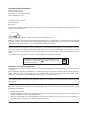 2
2
-
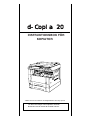 3
3
-
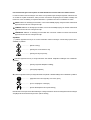 4
4
-
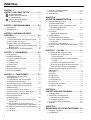 5
5
-
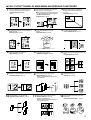 6
6
-
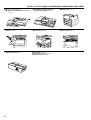 7
7
-
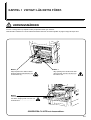 8
8
-
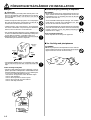 9
9
-
 10
10
-
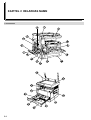 11
11
-
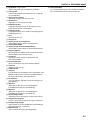 12
12
-
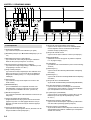 13
13
-
 14
14
-
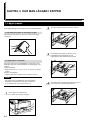 15
15
-
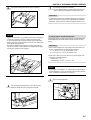 16
16
-
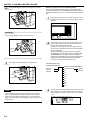 17
17
-
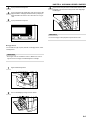 18
18
-
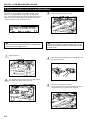 19
19
-
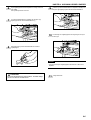 20
20
-
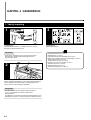 21
21
-
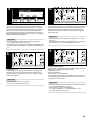 22
22
-
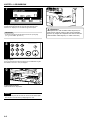 23
23
-
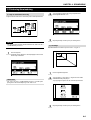 24
24
-
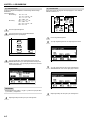 25
25
-
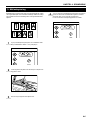 26
26
-
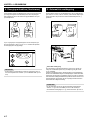 27
27
-
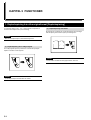 28
28
-
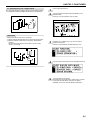 29
29
-
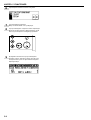 30
30
-
 31
31
-
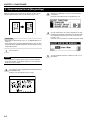 32
32
-
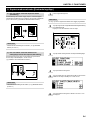 33
33
-
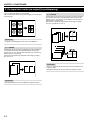 34
34
-
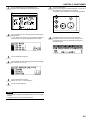 35
35
-
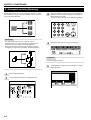 36
36
-
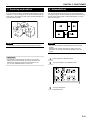 37
37
-
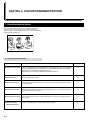 38
38
-
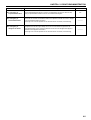 39
39
-
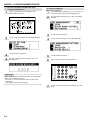 40
40
-
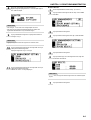 41
41
-
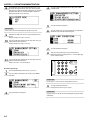 42
42
-
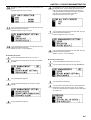 43
43
-
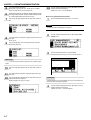 44
44
-
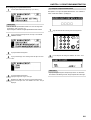 45
45
-
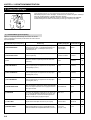 46
46
-
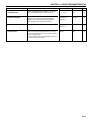 47
47
-
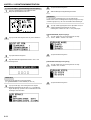 48
48
-
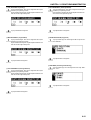 49
49
-
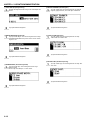 50
50
-
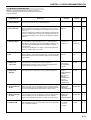 51
51
-
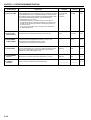 52
52
-
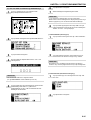 53
53
-
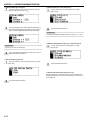 54
54
-
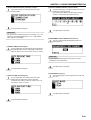 55
55
-
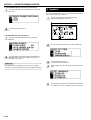 56
56
-
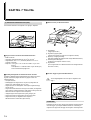 57
57
-
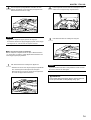 58
58
-
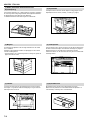 59
59
-
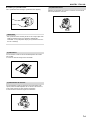 60
60
-
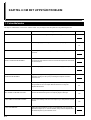 61
61
-
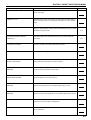 62
62
-
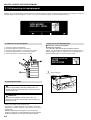 63
63
-
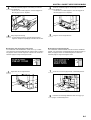 64
64
-
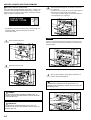 65
65
-
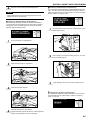 66
66
-
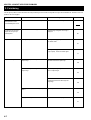 67
67
-
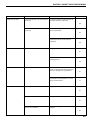 68
68
-
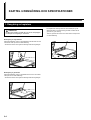 69
69
-
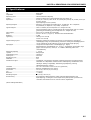 70
70
-
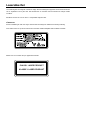 71
71
-
 72
72
-
 73
73